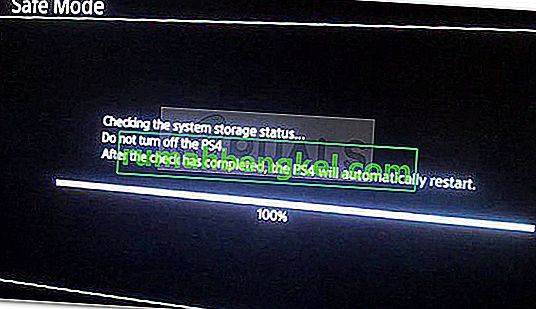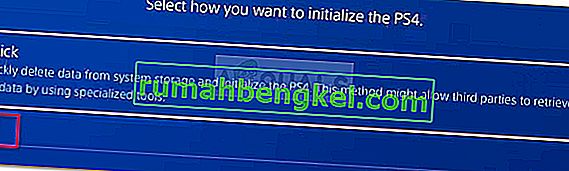يتعذر على بعض مستخدمي PlayStation بدء أو تثبيت ألعاب أو تطبيق معين بواسطة Error CE-35694-7. عادةً ما يكون رمز الخطأ مصحوبًا برسالة الخطأ "حدث خطأ" .
كما ترى ، الخطأ غامض للغاية ولا يخبرنا بمصدر المشكلة. إذن ما الذي يسببه؟

ما الذي يسبب الخطأ CE-35694-7
يعد Error CE-35694-7 رمزًا قصيرًا لإعلامك بأنه ليس لديك مساحة كافية على محرك الأقراص الثابتة لديك لتنزيل تثبيت اللعبة.
عادةً ما يرفض PS4 هذا السيناريو بعد أن يروا أن لديهم مساحة خالية أكبر تتطلبها اللعبة. ومع ذلك ، قامت شركة Sony مؤخرًا بفرض قاعدة حيث تحتاج إلى ضعف مساحة اللعبة التي تحاول تثبيتها.
لذلك ، إذا كنت ترى خطأ CE-35694-7 حاليًا عند محاولة تشغيل أو تثبيت لعبة جلبتها مؤخرًا ، فأنت بحاجة إلى بعض التنظيف.
للتأكد من أنك جاهز تمامًا لإصلاح Error CE-35694-7 على وحدة التحكم الخاصة بك ، قررنا تقديم طريقتين خطوة بخطوة تساعدك على مسح المساحة اللازمة على PS4 الخاص بك.
اعتمادًا على مقدار المساحة التي تحتاجها ، يكون استخدام الطريقة الأولى عادةً كافيًا للتحايل على رمز الخطأ.
الطريقة الأولى: حذف الألعاب والأشياء الأخرى التي لم تعد بحاجة إليها
هذا هو الإصلاح الأكثر شيوعًا للخطأ CE-35694-7. حتى لو كان لديك وحدة تحكم PS4 من الفانيليا بسعة 500 جيجابايت فقط ، أشك في أن كل هذه المساحة تستخدم لتخزين الألعاب التي تلعبها حاليًا.
ربما لا تزال لديك لعبة مثبتة قمت بتداولها مؤخرًا أو ربما تشعر بالملل أو بعض الألعاب وأنت متأكد من أنك لن تلعبها مرة أخرى. ضع في اعتبارك أنه حتى إذا قمت بحذف الألعاب من خلال الإجراء أدناه ، فلا يزال بإمكانك إعادة تنزيلها من قسم المكتبة أو نسخها مرة أخرى من قرص فعلي.
اتبع الخطوات أدناه للوصول إلى إدارة تخزين النظام ومسح المساحة اللازمة لتشغيل التطبيق بدون الخطأ CE-35694-7:
- من الشاشة الرئيسية ، اضغط مع الإبهام الأيسر للوصول إلى لوحة القيادة. ثم حدد رمز الإعدادات واضغط على X لفتحه.

- في قائمة الإعدادات ، قم بالتمرير لأسفل لتحديد إدارة تخزين النظام ، ثم اضغط على الزر X مرة أخرى.

- من شاشة إدارة تخزين النظام ، انتقل إلى التطبيقات واضغط على الزر X مرة أخرى.

- الآن ، اضغط على زر الخيارات ، اختر حذف ، ثم تابع لتحديد كل تطبيق أنت مستعد للتخلص منه.

- بمجرد تحديد كل لعبة تريد حذفها ، اضغط على زر حذف .

- إذا كانت المساحة الخالية غير كافية أو كنت مغرمًا بجميع ألعابك ، يمكنك مسح المساحة المطلوبة عن طريق إزالة بيانات Capture Gallery أو بيانات Themes . العملية متطابقة.

- ابدأ تشغيل التطبيق الذي كان يعرض سابقًا الخطأ CE-35694-7 ومعرفة ما إذا كان رمز الخطأ قد تم حله.
إذا كنت لا تزال تواجه الخطأ CE-35694-7 ، فانتقل إلى الطريقة التالية أدناه.
الطريقة 2: فرض فحص حالة تخزين النظام
إذا تأكدت من أن لديك مساحة تخزين كافية للنظام (ضعف حجم اللعبة) ولكن التطبيق لا يزال يعرض الخطأ Error CE-35694-7 ، فربما تتعامل مع خلل معروف في PS4 حيث يتم الخلط بين النظام بشأن مقدار مساحة التخزين المتاحة. يحدث هذا عادةً إذا قمت بتوصيل محرك أقراص ثابت خارجي.
لحسن الحظ ، اكتشف العديد من المستخدمين إصلاحًا لهذه المشكلة بالذات. على ما يبدو ، إذا قمت بفرض فحص حالة تخزين النظام أثناء عملية التمهيد ، فيجب أن يكون النظام قادرًا على إصلاح الخطأ بنفسه. إليك دليل سريع حول كيفية القيام بذلك:
- قم بتوصيل وحدة التحكم DualShock 4 الخاصة بك بنظام PS4 الخاص بك عبر كابل فعلي ثم قم بتشغيل النظام الخاص بك.

- بعد ذلك ، اضغط على زر الطاقة لبضع ثوان حتى تسمع صوتًا قصيرًا وترى ضوء LED يومض. حرر زر الطاقة وانتظر حتى يتم إيقاف التشغيل تمامًا.

- بمجرد إيقاف تشغيل PS4 ، اضغط على زر الطاقة + زر الإخراج معًا حتى ترى الشاشة قيد التشغيل .

- ستدخل PlayStation الخاص بك قريبًا في إجراء فحص حالة تخزين النظام. بمجرد اكتمال ذلك ، ستتم إعادة تشغيل PS4.
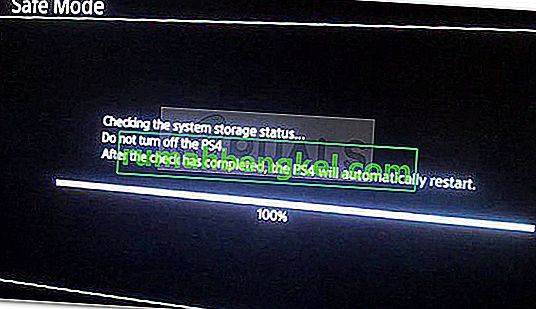
- بمجرد إعادة تشغيله ، افتح التطبيق مرة أخرى ومعرفة ما إذا كنت لا تزال تواجه الخطأ CE-35694-7.
إذا كنت لا تزال ترى نفس الخطأ في بداية التطبيق ، فانتقل إلى الطريقة التالية أدناه.
الطريقة الثالثة: إعادة بناء قاعدة بيانات PS4
إذا أثبتت الطريقتان الأوليان عدم فعاليتهما في حل الخطأ CE-35694-7 للسيناريو الخاص بك ، فأنت فرصة الآن فقط لتهيئة جهاز pS4 الخاص بك.
التهيئة هي المكافئ لوحدة التحكم لإعادة ضبط المصنع. سيعيد بناء قاعدة بيانات وحدة التحكم الخاصة بك ، ولكن هذا يعني أيضًا أنك ستفقد أي ملفات وألعاب محفوظة مثبتة حاليًا على النظام. لحسن الحظ ، تم التأكيد على أن هذا الإصلاح يعمل مع الكثير من المستخدمين.
قبل أن نبدأ عملية إعادة إنشاء قاعدة بيانات PS4 الخاصة بك ، من المهم التأكد من تخزين حفظ لعبتك على السحابة على محرك أقراص USB خارجي. بمجرد القيام بذلك ، اتبع الخطوات أدناه لإعادة بناء قاعدة بيانات PS4 الخاصة بك:
- في لوحة القيادة ، قم بالوصول إلى قائمة الإعدادات الخاصة بك باستخدام قائمة الشريط في الأعلى.

- في قائمة الإعدادات ، انتقل لأسفل إلى التهيئة واضغط على الزر X.

- من قائمة التهيئة ، انتقل إلى تهيئة PS4.

- بعد ذلك ، حدد كامل واضغط على الزر X لبدء التهيئة. ضع في اعتبارك أن هذه العملية قد تستغرق عدة ساعات ، وخلالها لا يجب عليك إيقاف تشغيل وحدة التحكم الخاصة بك.
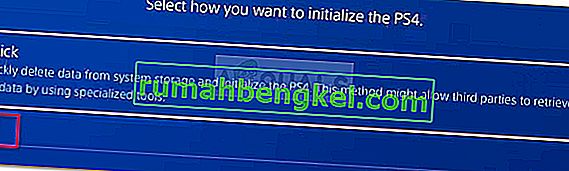
- بعد اكتمال العملية ، قم بتثبيت اللعبة مرة أخرى. يجب ألا تواجه خطأ CE-35694-7 بعد الآن.